Android'de Gmail özellikleri: 5 ipucuyla zamandan tasarruf edin ⏳🚀
Eğer kullanırsanız Android cihazınızda GmailMuhtemelen temel bilgileri biliyorsunuzdur: e-posta gönderme, arşivleme ve gelen kutunuzda arama yapma. Peki Android uygulamasının size zaman kazandıracak, gelen kutunuzu düzenli tutmanıza ve e-postalarınızı daha verimli yönetmenize yardımcı olacak birçok güçlü özellik sunduğunu biliyor muydunuz? 📨✨
Hızlı e-posta yönetimi için kaydırma eylemleri
E-postaları manuel olarak sıralamak yerine, Kaydırma Eylemleri bir e-postada sola veya sağa kaydırarak hızlı eylemler gerçekleştirmenizi sağlar. E-postaları açmadan silebilir, arşivleyebilir, erteleyebilir veya okundu/okunmadı olarak işaretleyebilirsiniz; bu da gelen kutunuzu yönetmeyi daha hızlı hale getirin ve basit. ⏩📥
Android'de kaydırma eylemleri nasıl özelleştirilir:
Gmail uygulamasını açın ve şuna dokunun: menü simgesi (üç yatay çizgi). Aşağı kaydırın ve “Ayarlar”ı seçin, ardından “Genel Ayarlar”a gidin. “Posta Kaydırma Eylemleri”ne dokunun.
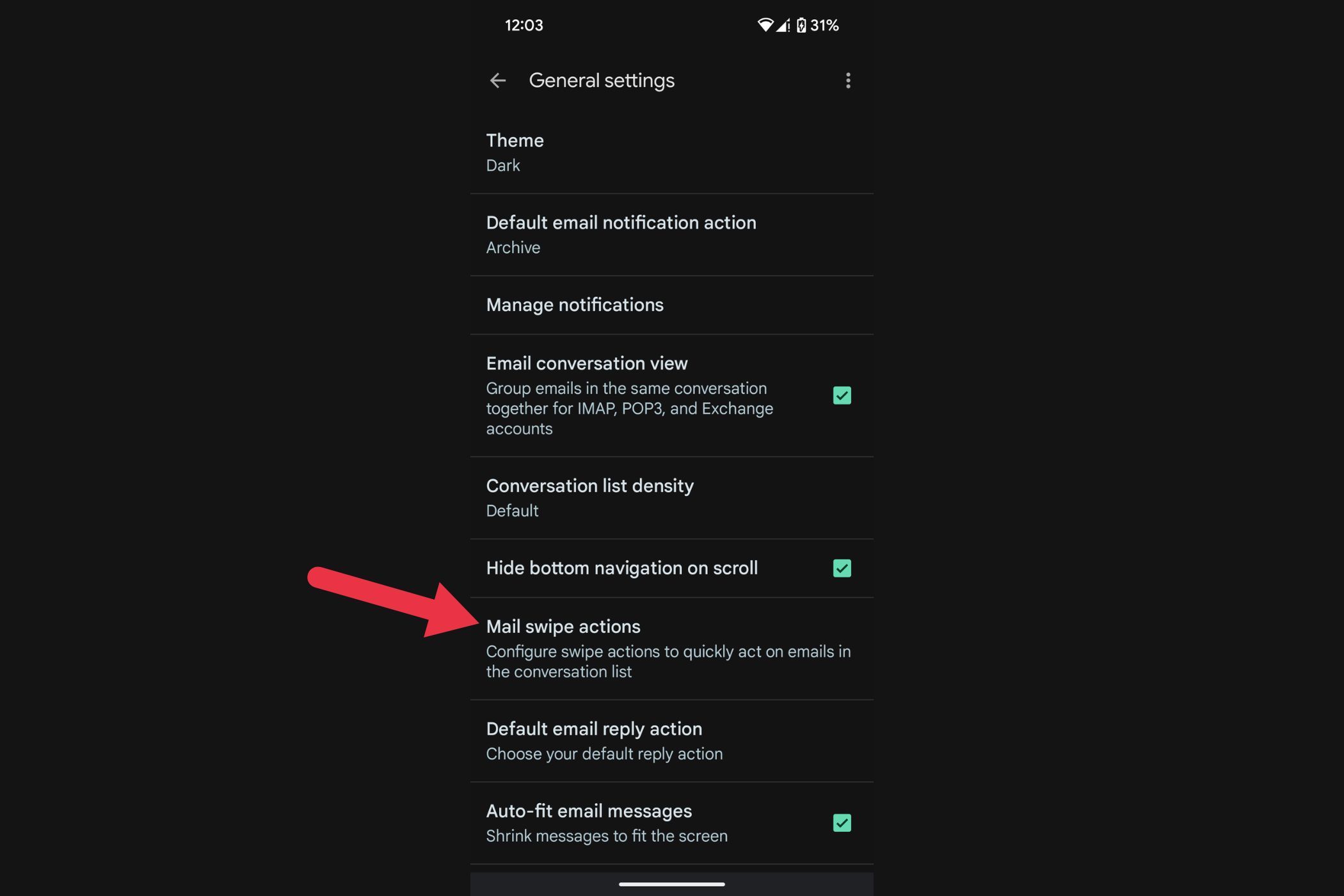
Dokunmak "Sağa Kaydır"ın yanındaki "DEĞİŞTİR" veya “Sola kaydır” ve bir eylem seç (Arşivle, Sil, Okundu/okunmadı olarak işaretle, Taşı, Ertele veya Hiçbiri).
Yapılandırıldıktan sonra şunları yapabileceksiniz: Basit bir uygulamayla e-postalarınızı hızla yönetin kaydırma, mesajları açmak ve dokunmak için harcadığınız zamanı azaltır. 🚀
Etkili takip için hatırlatıcılar
Bazen önemli e-postalar aşırı kalabalık gelen kutularında kaybolabilir. Hatırlatıcılar, unutmuş olabileceğiniz e-postalara yanıt vermenizi veya bunları takip etmenizi hatırlatarak yardımcı olur. Gmail, dikkat gerektiren e-postaları otomatik olarak algılar ve bunları gelen kutunuzun en üstüne taşır. 📬
Android'de Hatırlatıcılar nasıl etkinleştirilir:
Gmail uygulamasını açın ve menü simgesine dokunun. Git Ayarlar'a gidin ve hesabınızı seçin postanın. “Hatırlatıcılar” bölümüne gidin ve “Yanıtla ve Takip Et”e dokunun.
İstediğiniz seçeneklere dokunun. Artık Gmail, cevaplanmayan e-postaları otomatik olarak size hatırlatacak ve böylece önemli bir görüşmeyi asla kaçırmamanızı sağlayacak. 🕒
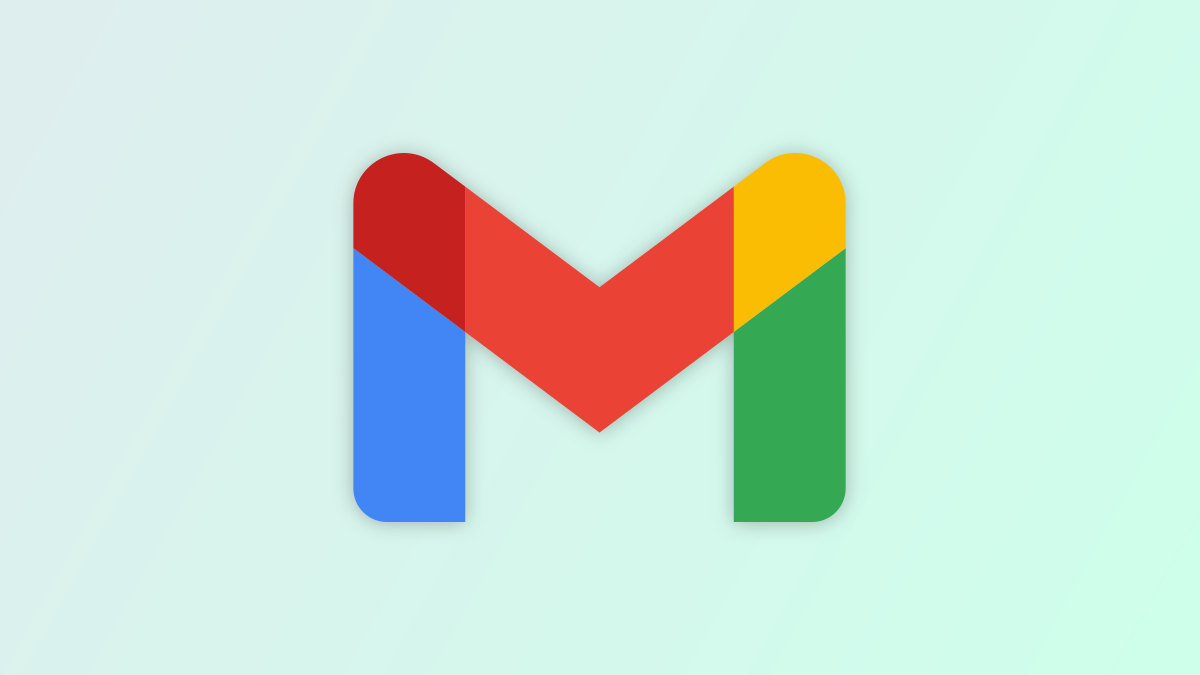
Bazen yeni şeyler okursun uygulama fonksiyonları Gmail gibi her gün kullandığınız ancak test etmeyi unuttuğunuz uygulamalar. Farkına varmadan bu özellikler artık yeni olmaktan çıkıyor ve daha yenileri gözünüze çarpıyor. Burada size birkaç tane göstereceğiz Gmail özellikleri Masaüstünde gözden kaçırmış olabileceğiniz.
E-postalarınızı güvende tutmak için Gizli Mod
Hassas bilgileri göndermeniz mi gerekiyor? O Gizli Mod, şunları yapmanıza olanak tanır: E-postalara son kullanma tarihi atayın ve iletme, kopyalama, yazdırma veya indirme gibi eylemleri kısıtlayın. Ek olarak, bir kod ekleyebilirsiniz daha fazla güvenlik için erişim, özel mesaj veya belge göndermek için idealdir. 🔒📧
Android'de Gizli Mod nasıl kullanılır:
Gmail uygulamasını açın ve yeni bir e-posta yazmak için “Oluştur”a dokunun.

Sağ üst köşedeki üç noktaya dokunun.
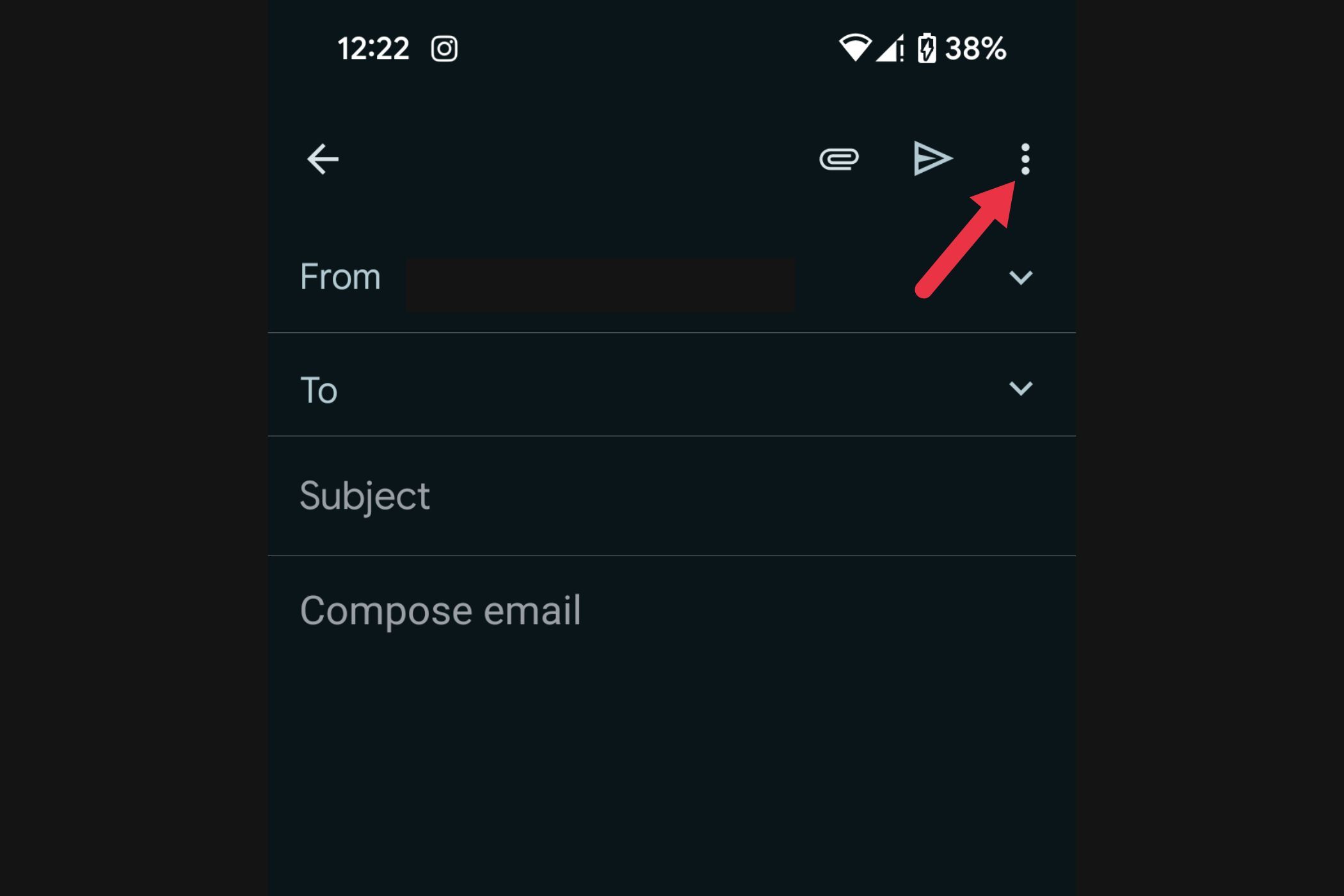
“Gizli Mod”u seçin.
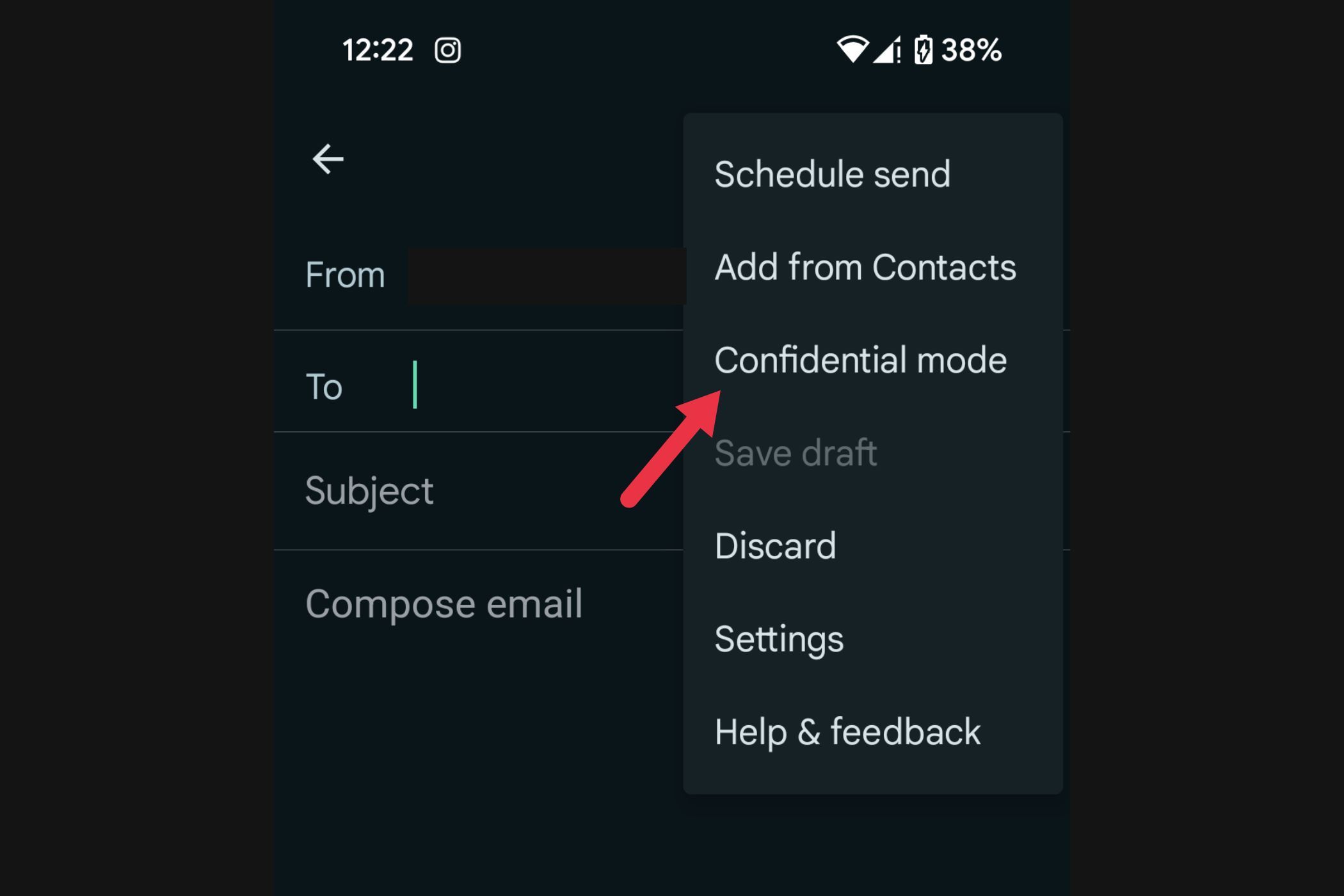
Bir son tarih belirleyin (örneğin, bir gün, bir hafta). Erişim için SMS yoluyla kod gönderilmesini isteyip istemediğinizi seçin.
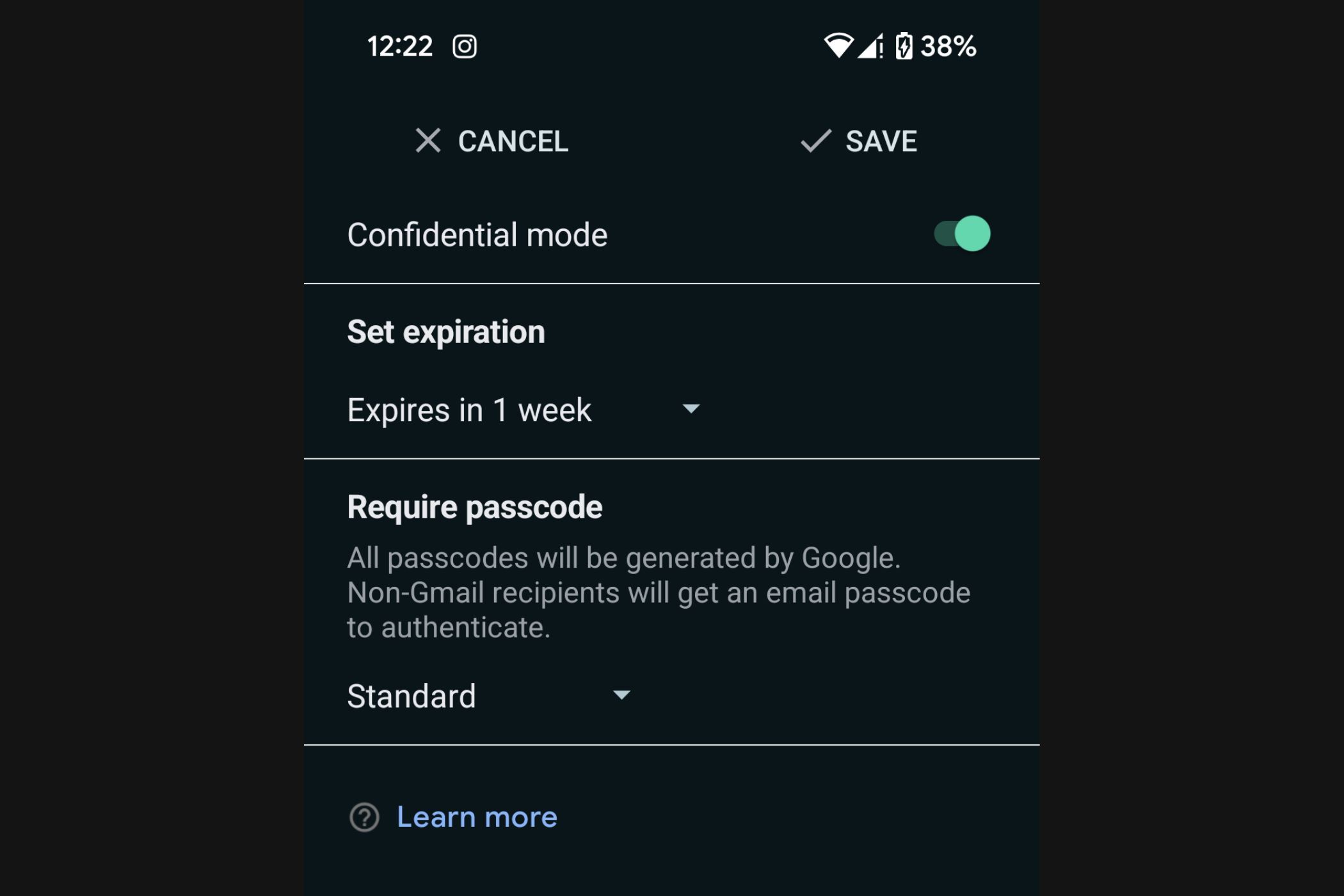
“Kaydet”e dokunun ve ardından e-postanızı gönderin. Etkinleştirildiğinde, alıcılar e-postayı yalnızca süresi dolana kadar görüntüleyebilecek ve onu iletemeyecek veya indiremeyecek. ⌛
Tatil Yanıtlayıcısı otomatik yanıtlar ayarlamanıza olanak tanır
İşten uzakta olacaksanız veya mola verecekseniz Vacation Responder, insanlara müsait olmadığınızı bildirmek için otomatik bir yanıt ayarlamanıza olanak tanır. Bu, gönderenlere ne zaman yanıt alabileceklerini bildirmek için harika bir yoldur. 🌴✉️
Android'de Vacation Responder nasıl kurulur:
Gmail uygulamasını açın ve menü simgesine dokunun. Aşağı kaydırın ve “Ayarlar”ı seçin. E-posta hesabınızı seçin. “Tatil Yanıtlayıcısı”na dokunun ve açın.
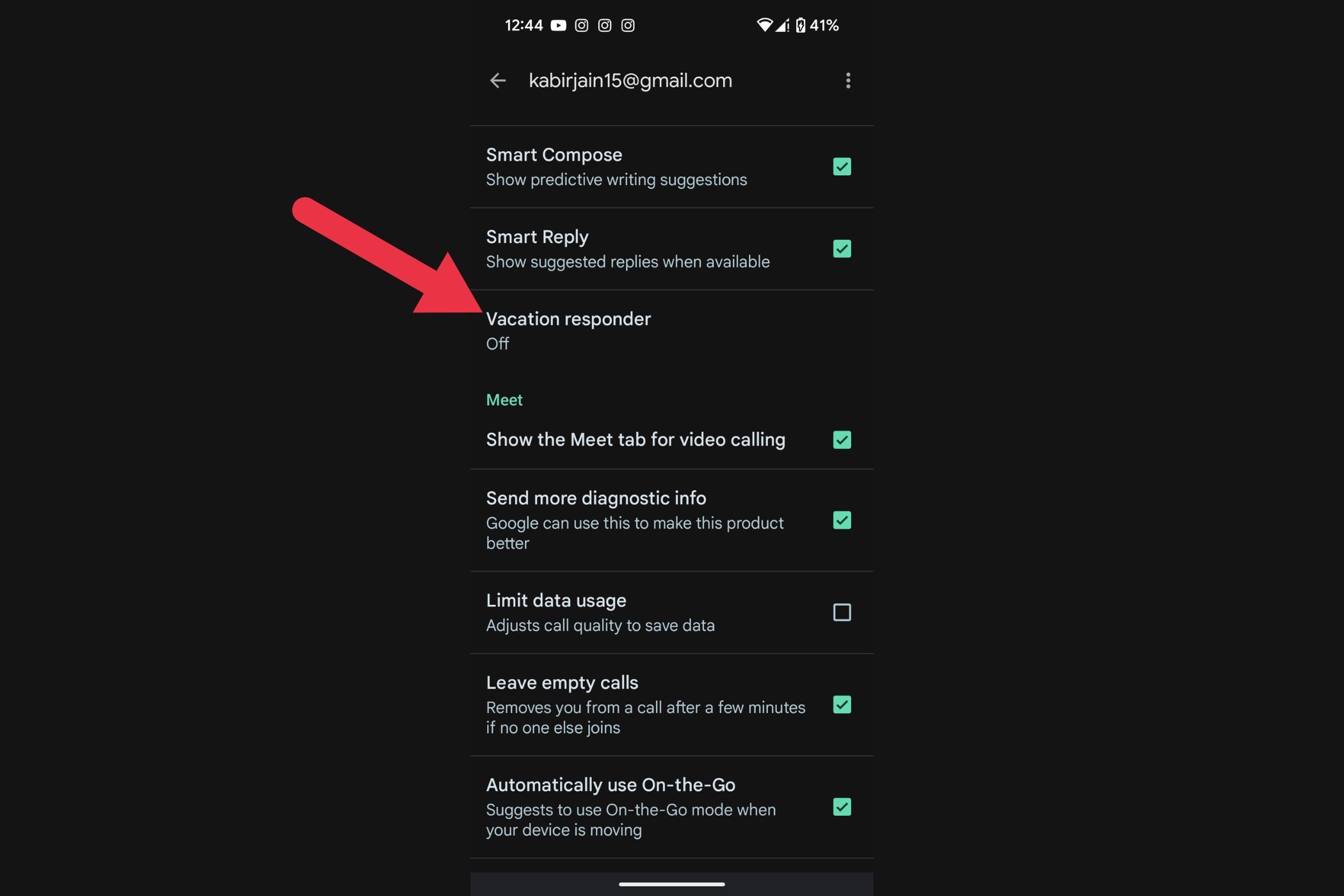
Başlangıç ve bitiş tarihlerini ayarlayın, konuyu girin ve otomatik mesajınızı yazın. 📝
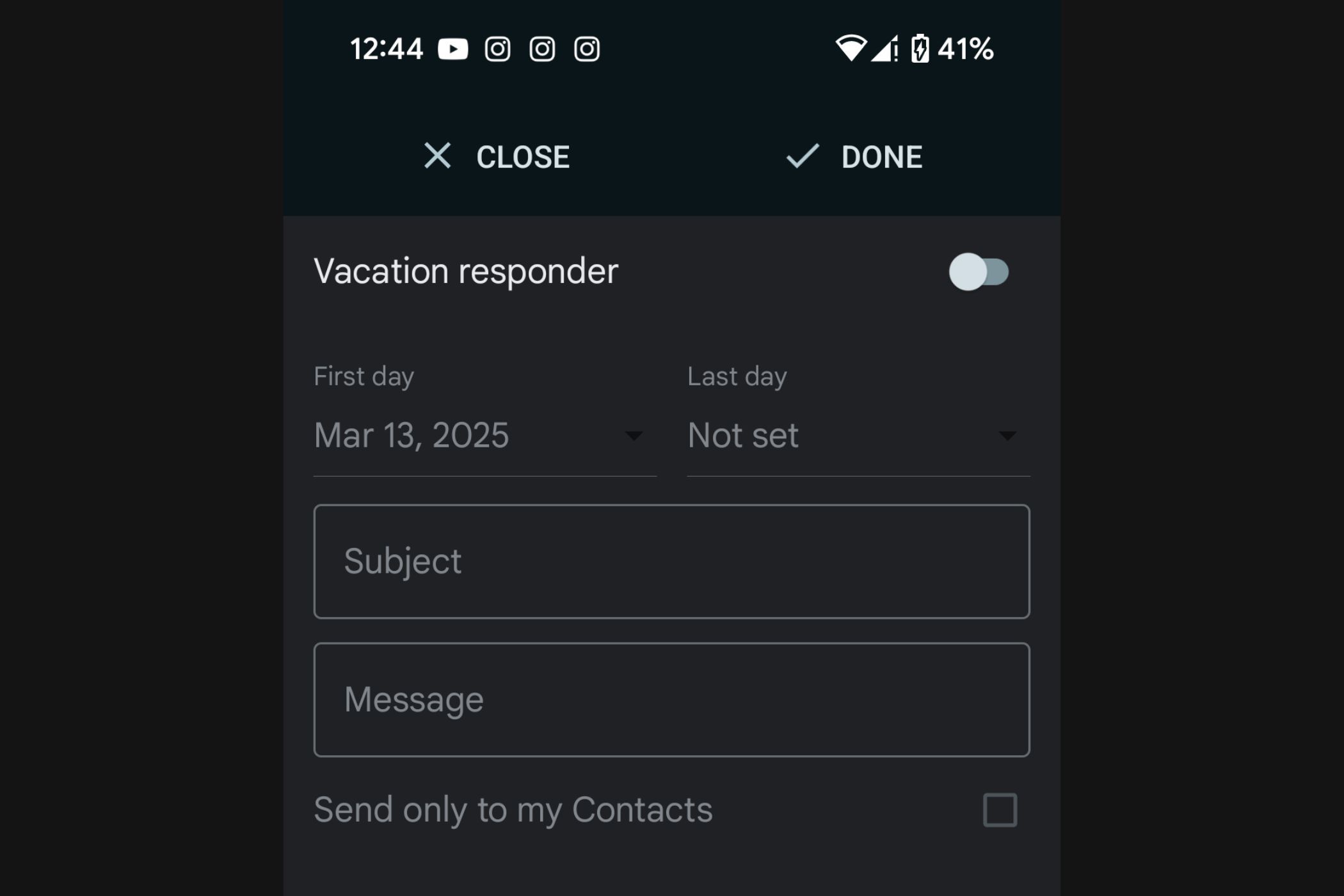
Etkinleştirmek için “Kaydet”e dokunun. Etkinleştirildiğinde Gmail, gelen tüm e-postalara otomatik olarak mesajınızla yanıt verecek ve siz uzaktayken manuel olarak yanıt verme zahmetinden sizi kurtaracak. 💤
E-postaları doğru zamanda ele almak için erteleyin
Tüm e-postalara anında yanıt vermeniz gerekmez. Erteleme özelliği, gelen kutunuzdaki e-postaları geçici olarak kaldırmanıza ve bunlarla ilgilenmeye hazır olduğunuzda belirlenen bir zamanda geri dönmenize olanak tanır. ⏰📩
Android'de e-posta nasıl ertelenir:
Gmail uygulamasını açın ve ertelemek istediğiniz e-postayı bulun. E-postaya uzun basın veya e-postayı açıp üç noktaya dokunun.
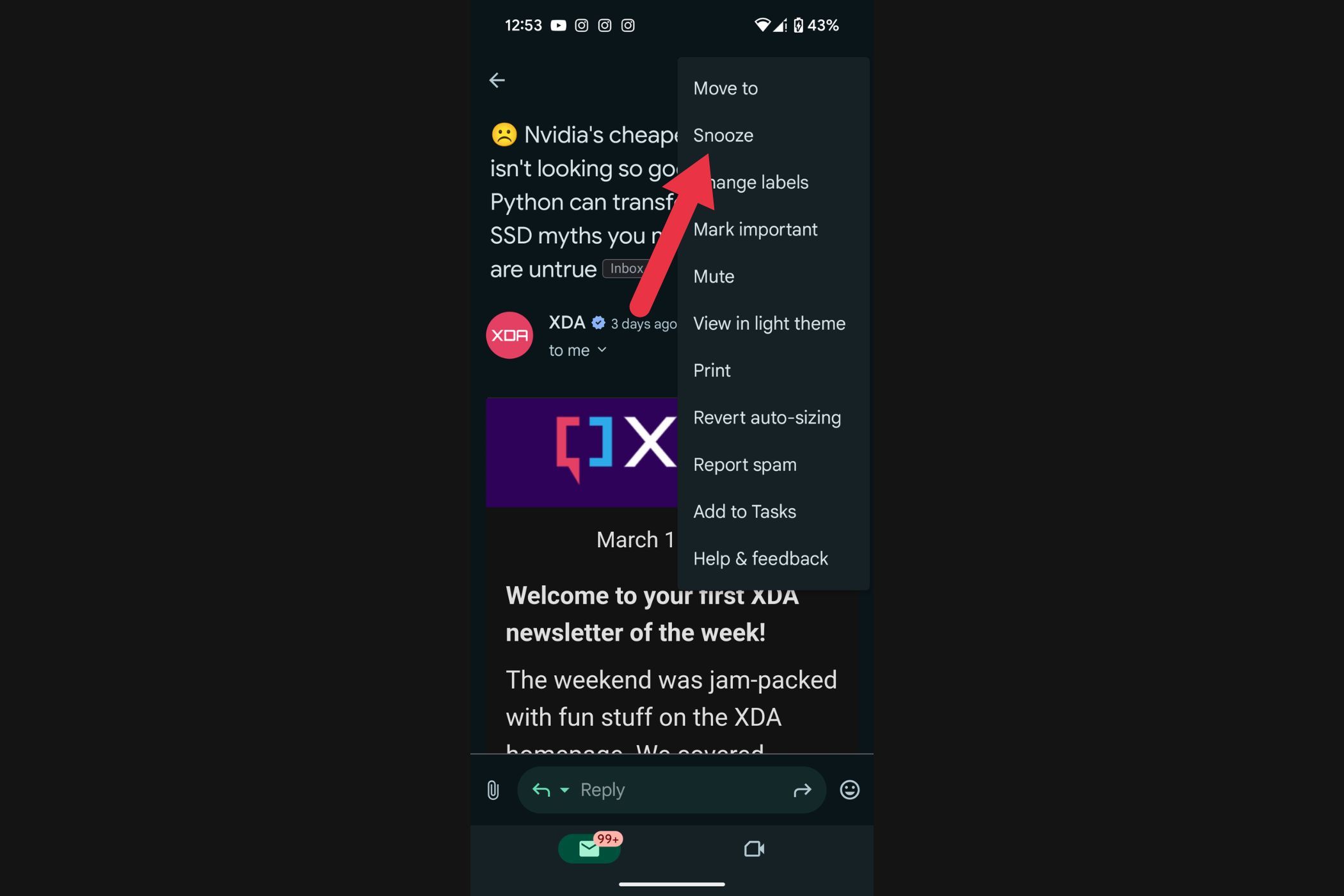
"Ertele"yi seçin ve gelen kutunuza geri dönmesi için bir tarih ve saat seçin.
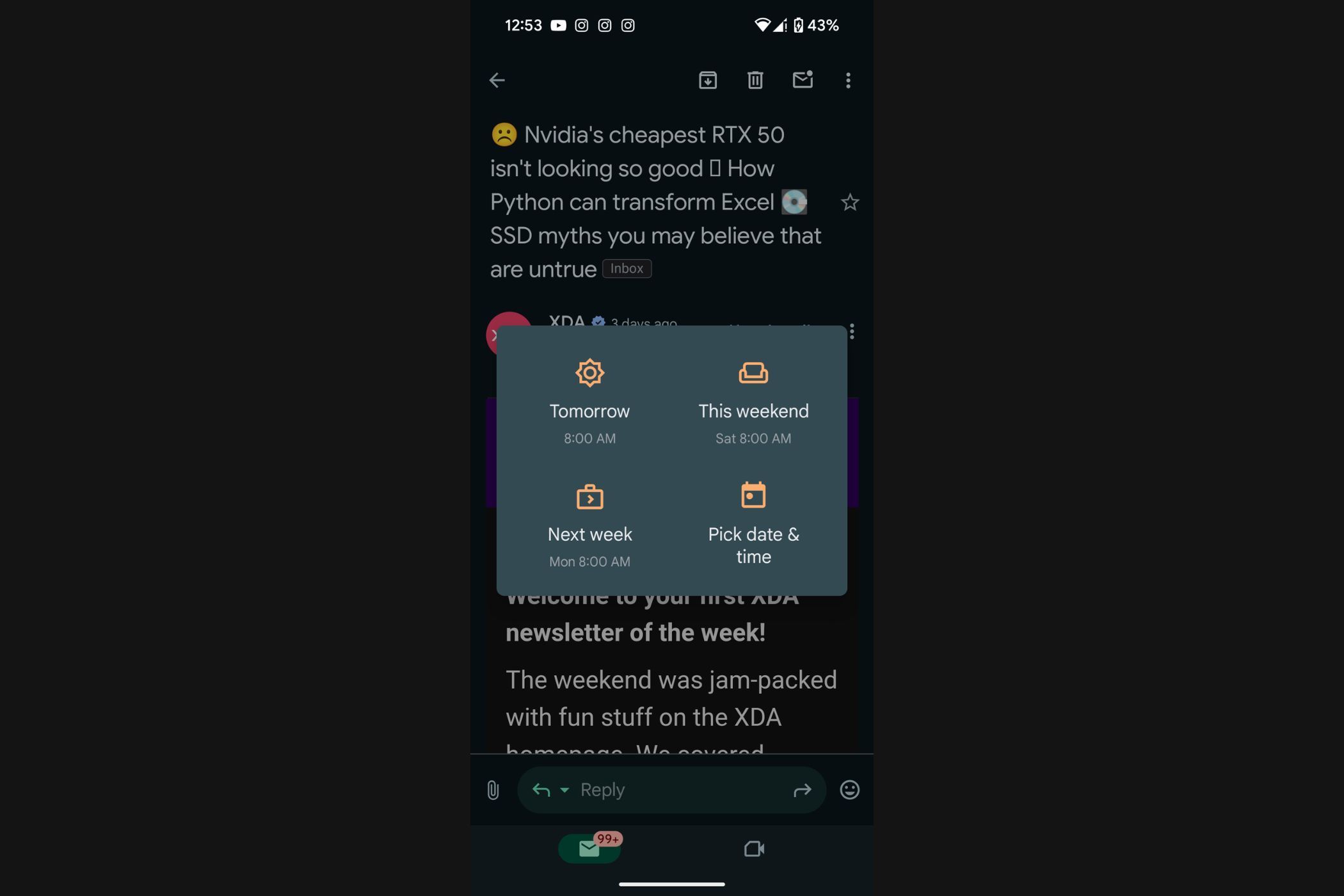
Daha hızlı erişim için Erteleme özelliğini kaydırma eylemi olarak ayarlayabilirsiniz. Bu özellik, acil olmayan e-postalarınızı yığılmadan yönetmeniz, gelen kutunuzu temiz tutmanız ve önemli mesajları unutmamanızı sağlamanız için mükemmeldir. 🔄📬

E-postayı özel hayatınızda yoğun bir şekilde kullanmış olun veya ilk kez iş yerinizde karşılaşmış olun, web iletişiminin bu temel biçimine ekstra dikkat etmeniz gerekir, aksi takdirde başınız belaya girebilir!


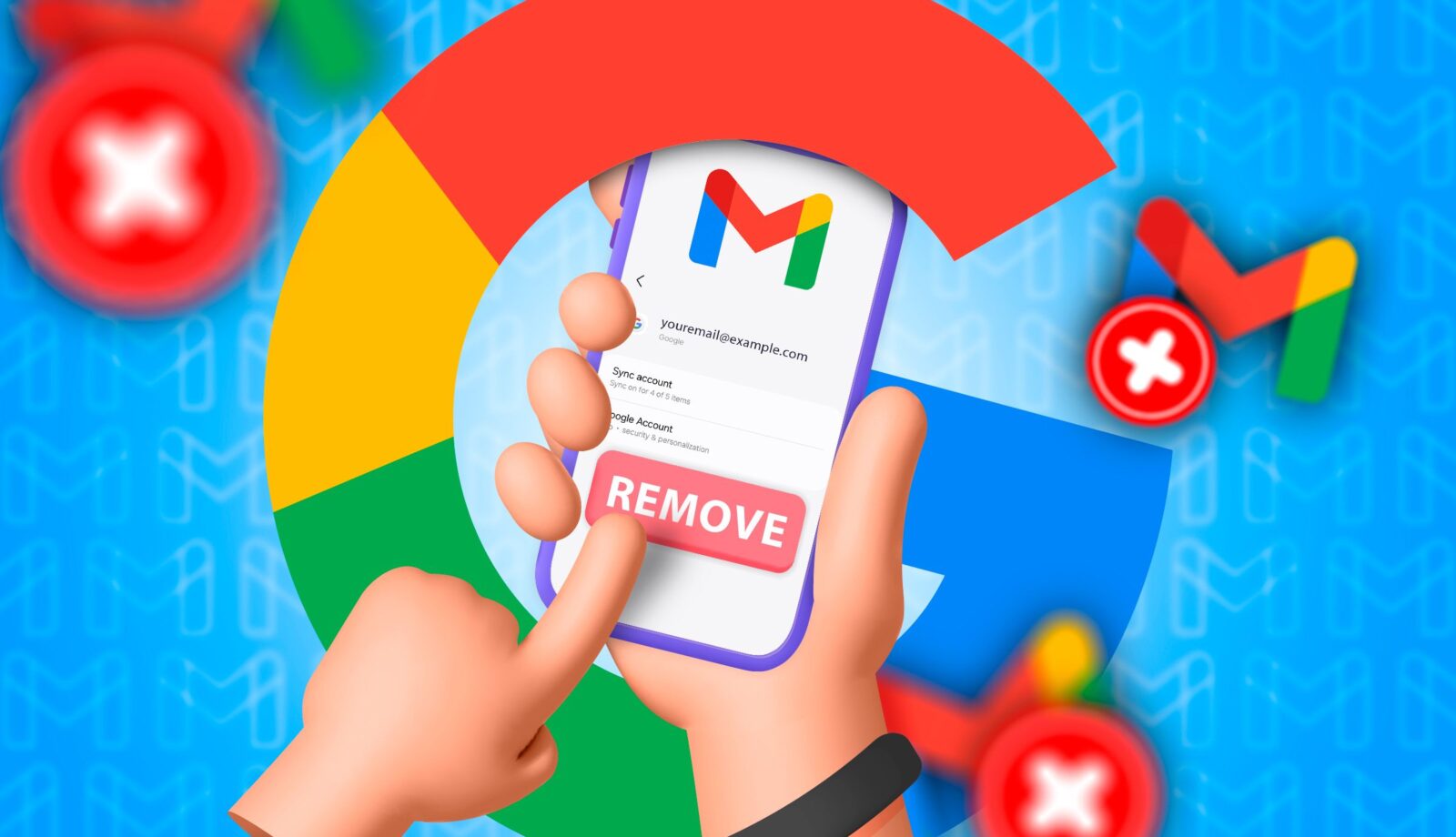



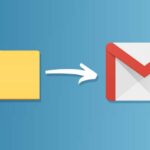


Yazılarınız beni her zaman düşündürüyor ve kendi hayatımı sorgulamama sebep oluyor. İçime dönüp olumlu değişiklikler yapmam için beni cesaretlendirdiğiniz için teşekkür ederim.
Çok teşekkür ederim Audrey! Yazılarımın sizleri düşünmeye ve hayatınızda olumlu değişiklikler yapmaya teşvik ettiğini bilmek beni çok mutlu ediyor. Desteğiniz benim için çok önemli. 😊✨
Yazınız çok güzel ve ikna edici. Mesajınızı iletme ve anlamlı değişime ilham verme konusunda yeteneğiniz var.
Çok teşekkür ederim, Sophia! İçeriği faydalı ve motive edici bulduğunuza çok sevindim. Desteğiniz, Android'de Gmail kullanımını daha kolay hale getirmek için daha fazla ipucu ve püf noktası paylaşmaya devam etmem konusunda bana gerçekten ilham veriyor. Paylaşmak istediğiniz herhangi bir ipucu veya favori numaranız varsa, duymayı çok isterim!
Yazılarınız o kadar samimi ve içten ki, bir şey satmaya veya bir gündemi tanıtmaya çalışmayan bir blog okumak ferahlatıcı.
Çok teşekkür ederim, Madilynn! Yazılarımda özgünlüğe değer verdiğinizi bilmek beni mutlu etti. Amacım, okuyucularıma herhangi bir gizli amaç gütmeden, gerçek anlamda fayda sağlayacak, yararlı ve doğru içerikler sunmaktır. Desteğiniz ve yorumlarınız için çok teşekkür ederim! 😊✨📧
Blogunuz sürekli bir bilgelik ve olumluluk kaynağı. Bazen karanlık olan bir dünyada ışık huzmesi olduğunuz için teşekkür ederim.
Çok teşekkürler Demi Nathalie! Sözleriniz bizi neşelendiriyor ve faydalı, olumlu içerikleri paylaşmaya devam etmemiz için bize motivasyon sağlıyor. Blogumuzda değer bulduğunuza sevindik. Desteğiniz için teşekkür ederiz! 😊✨
Blogunuz olumlu düşüncelerin ve cesaretlendirmenin cenneti. Her zaman olumlu tarafa bakmamız ve mutluluğu seçmemiz gerektiğini hatırlatan bir şey.
Çok teşekkür ederim Isabella! Blogumuzda pozitiflik ve cesaret bulduğunuzu duymak bizi çok mutlu ediyor. 😊 Android'de Gmail özellikleri gibi günlük hayatınızı kolaylaştıracak ve organize olmanıza yardımcı olacak faydalı araçları paylaşmaya devam etmek istiyoruz. Desteğiniz, mutluluğu ve olumlu bakış açısını besleyen içerikler üretmeye devam etmemiz için bize ilham veriyor! 🌟📧
Anlamlı yorumlardan etkileyici yazılara kadar bu yazıdaki her kelime birinci sınıf. Yazarı bu kadar harika içerik oluşturduğu için kutluyorum.
Çok teşekkür ederim Sarah! 😊 Yazıyı beğenmenize ve paylaşılan ipuçlarını faydalı bulmanıza çok sevindim. Desteğiniz ve yorumlarınız bizim için çok önemli. Topluluğumuzun bir parçası olduğunuz için teşekkür ederiz!